Legge til tekst
I skjermbildet Rediger element kan du skrive inn tekst i tekstbokser i elementer.
 Merk
Merk
- Du kan også legge til tekstbokser. Se Legge til / justere tekstbokser for mer detaljer.
- Kortredigering er brukt som et eksempel i beskrivelsene nedenfor. Tilgjengelige innstillinger kan variere avhengig av hva du oppretter.
-
Klikk på en tekstboks i et element i skjermbildet Rediger element.
Tekstpaletten blir vist i sidepanelet i skjermbildet Rediger element.
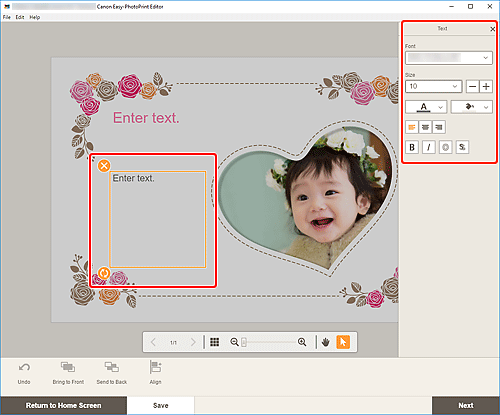
-
Skriv inn tekst i tekstboksen.
-
Bruk tekstpaletten for å endre skrifttype, skriftstørrelse, skriftfarge, tekstposisjon osv.
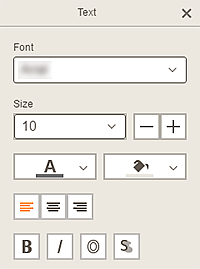
 Merk
Merk- Hvilket innhold som vises, varierer avhengig av elementet.
- Skrift (Font)
- Velg skrifttypen.
- Størrelse
- Velg skriftstørrelse fra 5 til 100 punkt.
 (Reduser skriftstørrelse)
(Reduser skriftstørrelse)- Reduserer skriftstørrelsen for hvert klikk.
 (Øk skriftstørrelse)
(Øk skriftstørrelse)- Øker skriftstørrelsen for hvert klikk.
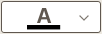 (Skriftfarge)
(Skriftfarge)-
Velg skriftfarge.
Klikk for å vise diagrammet for fargevalg. Velg fargen du vil angi.
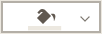 (Fyllfarge)
(Fyllfarge)-
Velg fyllfarge for tekstboksen.
Klikk for å vise diagrammet for fargevalg. Velg fargen du vil angi.
 (Venstrejuster/Midtstill/Høyrejuster)
(Venstrejuster/Midtstill/Høyrejuster)-
Angi hvordan du vil justere tekst.
 Merk
Merk- For loddrette tekstbokser kan du velge toppjustering, midtjustering eller bunnjustering.
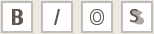 (Fet/Kursiv/Omriss/Skygge)
(Fet/Kursiv/Omriss/Skygge)-
Angi skriftstil.
Du kan også angi flere skriftstiler.
 Merk
Merk- Tilgjengelige skriftstiler varierer i henhold til hvilken skrift du har valgt.
Når det blir lagt til en tekstboks på en disketikett:
 (Rektangel)
(Rektangel)- Skriv inn vannrett tekst.
 (Bue)
(Bue)- Skriv inn buet tekst.
 (Utovervendt tekst)
(Utovervendt tekst)-
Plasserer teksten slik at tegnene vender utover.
 Merk
Merk- Dette vises når du klikker på tekstboksen Oppoverbue (Arch Up) eller Nedoverbue (Arch Down).
 (Innovervendt tekst)
(Innovervendt tekst)-
Plasserer teksten slik at tegnene vender innover.
 Merk
Merk- Dette vises når du klikker på tekstboksen Oppoverbue (Arch Up) eller Nedoverbue (Arch Down).
-
Klikk utenfor et element.
Tekstboksen vises på elementet.

